1 Crea una cuenta
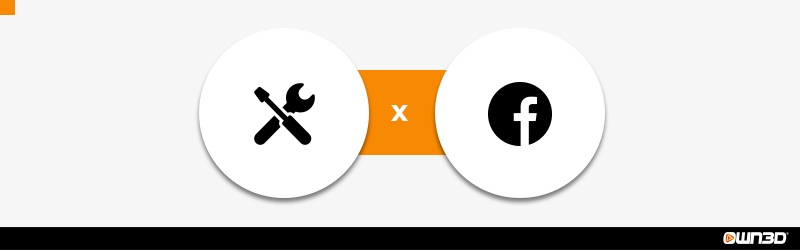
Para empezar la guía, crearemos una nueva cuenta en Facebook. Por supuesto, como Facebook Live forma parte de Facebook, necesitarás una cuenta de Facebook convencional. En caso de que ya tengas una, puedes utilizarla. Sin embargo, te recomendamos que separes tu cuenta personal de tu cuenta de streaming y crees una cuenta completamente nueva para tus streaming. En esta guía te guiaremos por el proceso de registro paso a paso. Todo lo que necesitas para crear una cuenta es tu nombre, apellido, número de móvil, correo electrónico, contraseña, fecha de nacimiento y género.
- Visitafacebook.comutilizando tu navegador de Internet.
- Haz clic en el botón "Crear cuenta".
- Rellena los campos correspondientes y luego haz clic en "Registrarse".
- Confirma tu nueva cuenta de Facebook introduciendo el código de verificación que se ha enviado a tu teléfono.
El proceso de registro es rápido y no tiene mucha complicación, así que ya puedes saltar al siguiente paso.
2 Configurar tu perfil de Facebook y crear una página de streamer de Facebook
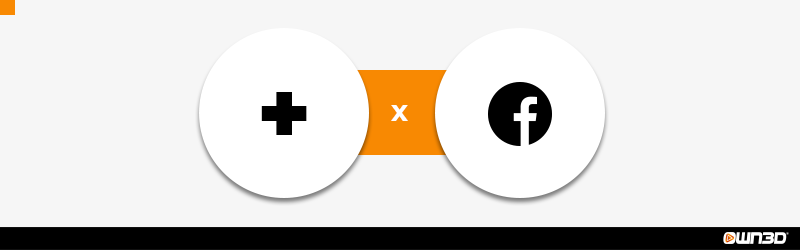
Ahora nos gustaría echar un vistazo a cómo puedes utilizar tu nueva cuenta de Facebook para configurar tu perfil y poder iniciar un directo.
Sólo tienes que iniciar sesión con tu cuenta de Facebook y, en caso de que sea una cuenta nueva, primero obtén una visión general de la interfaz de usuario de Facebook. Para iniciar un stream, necesitas una "página de Facebook". Se trata de un perfil independiente que no puede asociarse públicamente a tu cuenta principal, pero que sigue formando parte de ella. Por así decirlo, es una subpágina de tu cuenta real de Facebook.
Las páginas tienen la gran ventaja de que puedes comunicarte con tu comunidad de Facebook. Puedes crear publicaciones, anunciar streamings y mantener a tu audiencia informada en todo momento. Puedes crear páginas de empresas, de fans, de artistas o de creadores. Tu nueva página debe contener toda la información sobre ti como streamer y creador. Por lo tanto, al configurar tu página, asegúrate de proporcionar sólo información veraz y útil para tus visitantes.
- Puedes llegar a la creación de páginas haciendo clic en la opción de menú "Páginas", en la parte izquierda de la pantalla de inicio.
- Haz clic en el botón "+ Crear nueva página".
- Introduce la información de tu página. Asegúrate de ser breve, conciso, pero significativo al describir lo que haces, quién eres y dónde te puede encontrar la gente.
- Elige una categoría que se aplique a ti, por ejemplo, Creador de vídeos de juegos.
- Introduce el resto de la información sobre ti y tu canal.
2.1 Foto de perfil
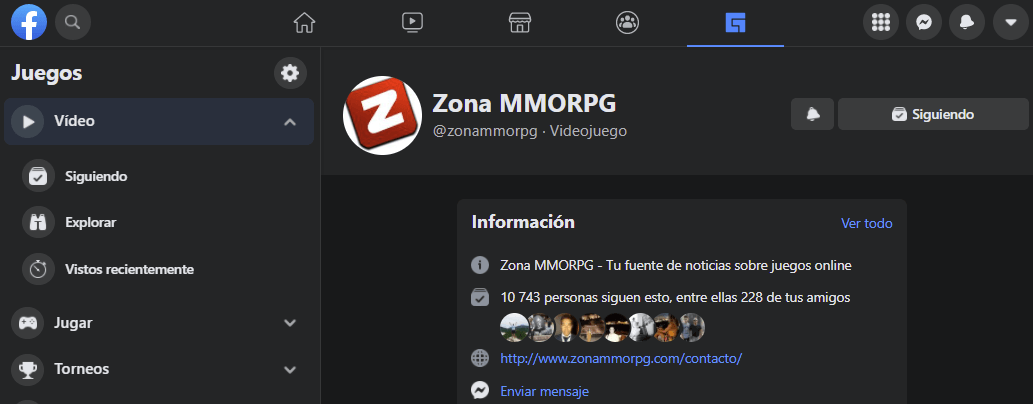
La foto de perfil de tu página es, en el mejor de los casos, no será simplemente algo chulo que ver, sino que también es un reflejo de tu personalidad y tu trabajo como creador de contenido. Con una foto de perfil llamativa, no sólo te aseguras una buena primera impresión en Facebook, sino que también puedes despertar el interés de los espectadores potenciales. La foto de perfil perfecta es intemporal, individual y puede asociarse con el canal asociado en la mente en unos momentos.
Como la foto de perfil puede cambiarse con 2 clics del ratón, no tienes que preocuparte si no tienes la foto idónea preparada en ese momento. Así que, en lugar de utilizar la foto de perfil generada por Facebook, te recomendamos que utilices al menos una foto que se ajuste a tu personalidad. De este modo, tu página tendrá inmediatamente un aspecto más personal. Por ejemplo, en nuestra tienda puedes encontrar el innovador Creador de Avatares, que te permite crear imágenes para tu carrera como streamer y luego utilizarlas también como foto de perfil.
- Tamaño mínimo de la foto de perfil de Facebook:180 x 180 píxeles
- Tamaño recomendado para la foto de perfil de Facebook:2048 x 2048 / 720 x 720 / 360 x 360
Tamaño en el que se muestran las fotos de perfil de Facebook:
- PC: 170 x 170 píxeles
- Móvil:128 x 128 píxeles
- Otros: 32 x 32 píxeles
Cambiar la imagen del perfil:
- Para cambiar la foto de perfil, haz clic en el pequeño icono de la cámara situado en la parte inferior derecha de tu foto actual.
- En la siguiente ventana haz clic en el botón "+ Subir foto".
- Ahora llegarás al explorador de archivos de tu sistema operativo.
- Navega hasta la imagen deseada, selecciónala y haz clic en Abrir.
- Después puedes ajustar la imagen a la vista circular y añadir una descripción.
- Por último, haz clic en Guardar.
2.2 Banner de página de Facebook
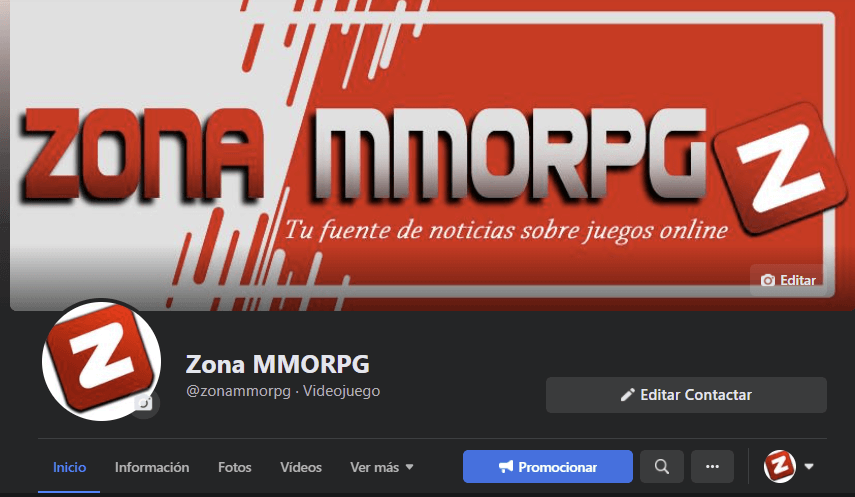
La foto de portada de tu página de Facebook es la imagen que sale arriba y adorna tu canal. Es lo primero que ve la gente cuando visita tu página de streamer. La portada de la página debe contener toda la información importante de tu canal y, en el mejor de los casos, debe complementar o ir a juego con el diseño de tu foto de perfil. Dado que la portada de la página se coloca de forma bastante prominente y tiene mucho espacio para añadir información, es perfecta para mostrar tus redes sociales o los enlaces a tus canales.
- Tamaño recomendado para banner de Facebook:820 x 312 píxeles
2.3 Terminando la creación de la página
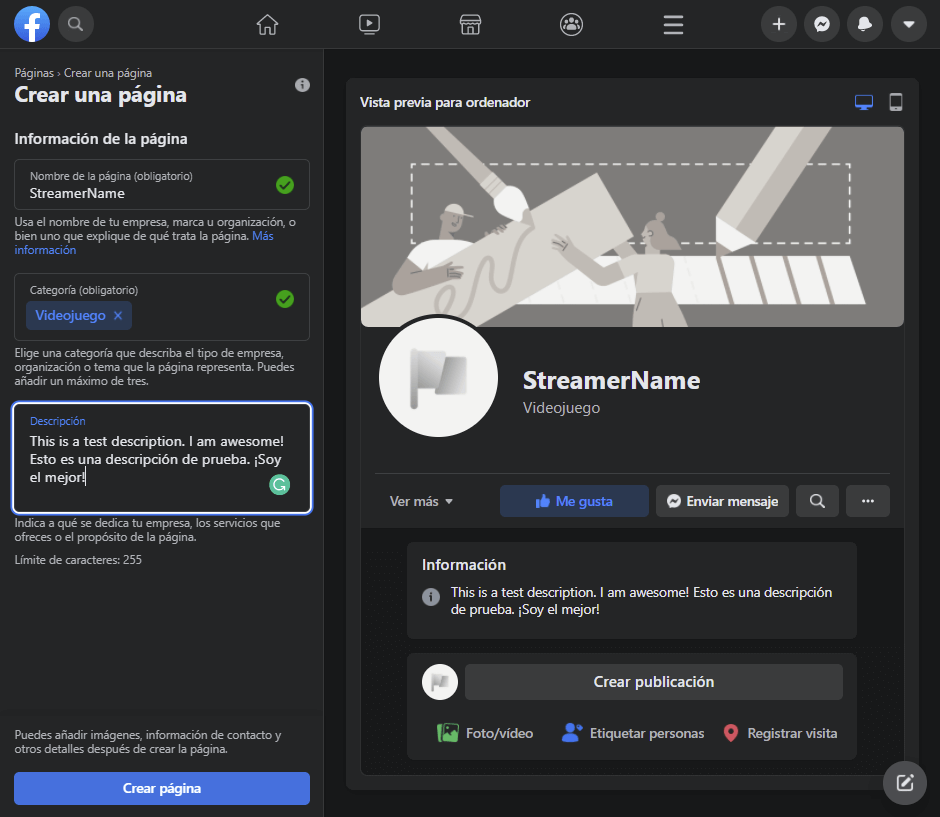
Una vez que hayas configurado toda la información, incluida la foto de perfil y la portada de la página, puedes terminar de crear tu nueva página de Facebook haciendo clic en "Crear página".
El último paso al que debes prestarle mucha atención es al configurar tu nombre de usuario. Eso es, el nombre por el cuál la gente podrá reconocerte y visitar tu página. El que va detrás de Facebook.com y te hará en rey del streaming en Facebook. Si llamas a tu página "TimsGamingRoom", el usuario acabará estará disponible así: www.fb.com/TimsGamingRoom.
Por favor, ten en cuenta que tu página tiene que tener al menos 25 me gustas antes de que te deje ponerle un nombre de usuario a la URL.3 Primeros pasos
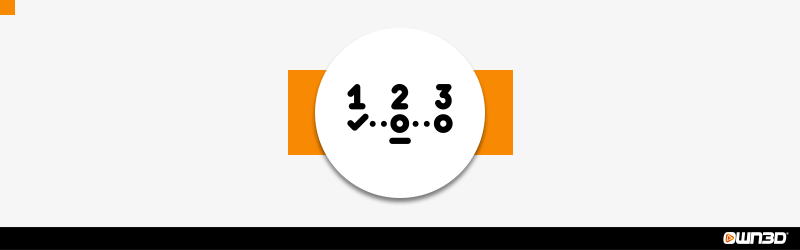
¿No hemos tardado nada, ¿eh? Ya tienes tu cuenta creada y tu página de Facebook configurada, y ahora puedes centrarte en los últimos detalles de tu página. De ahora en adelante, encontrarás varias opciones diferentes de personalización en el menú de configuración.
Examina detenidamente las opciones e intenta rellenar todo lo que puedas de la mejor forma posible, para que al final del procedimiento tengasun perfil creíble, auténtico y único. Si tus espectadores quieren saber más sobre ti, no deberían quedarse necesariamente con una página de Facebook vacía e irse decepcionados en busca de otro streamer o pedir más información en tu chat.
Hemos listado los puntos más importantes que debes mirar con lupa para configurar bien tu página de creador.
- Información e historia:Piensa en una descripción adecuada de tu página. Aquí puedes escribir toda la información sobre tu historia, tus ambiciones y tu contenido.
- Categoría: Define una categoría que se ajuste a tu contenido. ¿Eres un artista, un jugador, un músico o un animador? No importa lo que seas, encontrarás la categoría adecuada en Facebook.
- Cuentas de redes sociales:En el campo Descripción, puedes enlazar con tus otras cuentas de redes sociales además de la descripción de tu canal.
- Información de contacto:Aquí es donde tus espectadores encontrarán información sobre cómo ponerse en contacto contigo. Ten en cuenta que toda la información que pongas aquí la verá todo el mundo. Así que, si no quieres revelar tu dirección de correo electrónico o tu número de teléfono, puedes enlazar con tus cuentas de redes sociales o con la función de Messenger de Facebook en la descripción.
4 Directo en Facebook
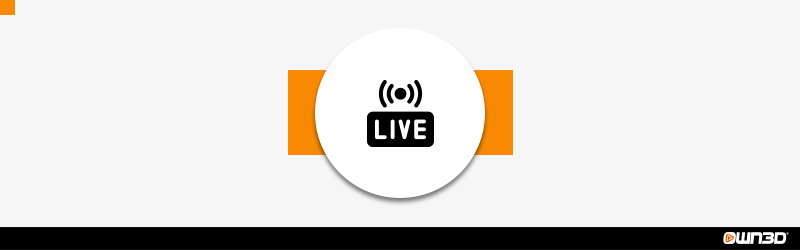
¿Estás nervioso? Tu primer directo en Facebook Live arrancará en cualquier momento. Pero para que Facebook sepa exactamente cómo clasificarte, qué quieres conseguir, a qué público quieres dirigirte, etc., te aconsejamos que configures un stream en directo de antemano utilizando el Administrador de stream de Facebook. Aquíhttps://business.facebook.com/live/producerpuedes elegir cuál es el objetivo de tu streaming. Como seguramente te interesa el crecimiento a largo plazo, te recomendamos que selecciones la opción "Quiero construir una comunidad".
4.1 Configurar Facebook Live para comenzar a hacer directos
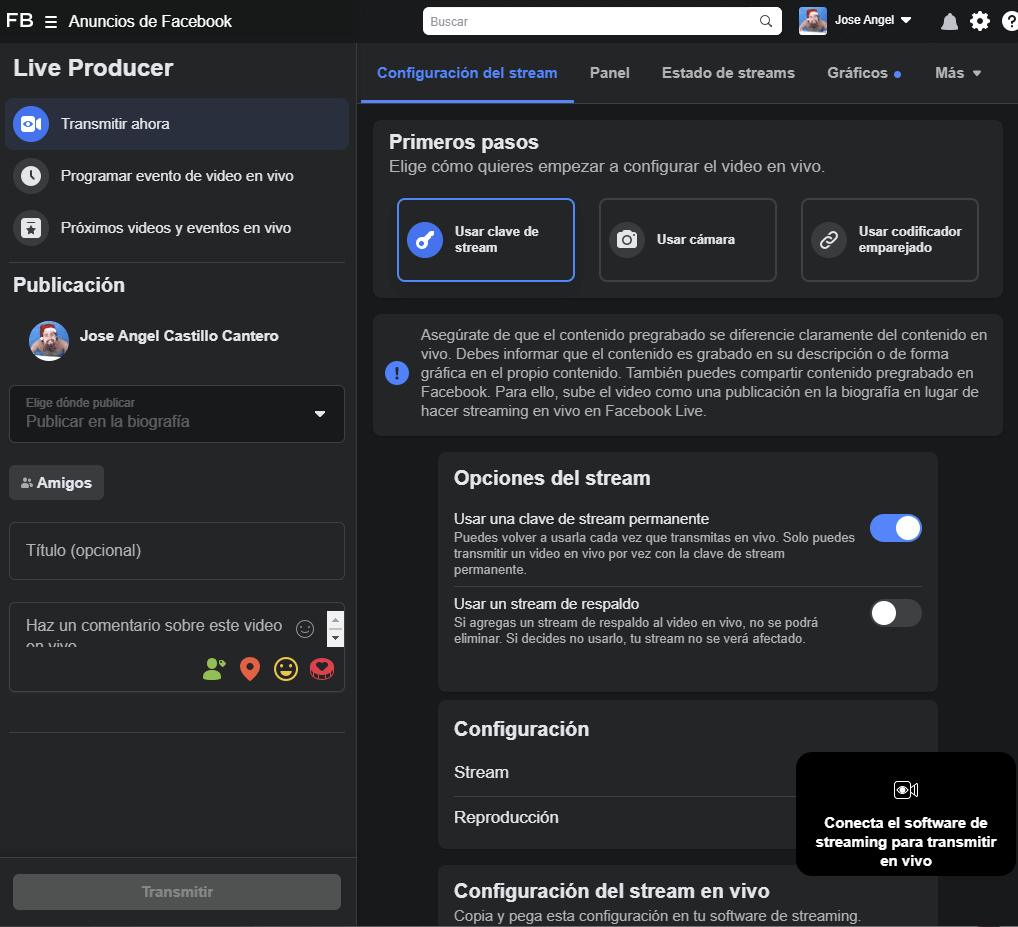
Ahora es hora de elegir cómo quieres hacer tu directo. Aquí tienes 3 opciones para elegir:
- Usa la clave de stream:Este método es para ti si quieres iniciar tu stream utilizando una herramienta de streaming. Hay muchas herramientas para hacer directos Aquí puedes insertar la clave de stream generada automáticamente por Facebook, y que es única y personal, y conectar el programa a tu cuenta de Facebook. A partir de ahora, el programa servirá de interfaz entre tu ordenador y tu página de Facebook. Este método es el más común y se utiliza cuando quieres hacer stream de lo que hay en tu pantalla. Pueden ser videojuegos, otros vídeos o tu navegador de Internet, por ejemplo. Con OBS Studio puedes crear múltiples fuentes y escenas y cambiar entre ellas durante el stream.
- Usa encoders:Este es un método que es interesante para los auténticos profesionales del stream y de la producción. En lugar de un programa de streaming, se utiliza un codificador por hardware, que es un dispositivo real conectado a tu ordenador. Básicamente, los codificadores de hardware funcionan como las herramientas de streaming, pero basadas en el hardware y no en el software.
- Usa una cámara:Por supuesto, puedes utilizar tu webcam o cámara integrada o conectada al PC para ponerte frente a los usuarios de Facebook por primera vez. Este método es perfecto si sólo quieres entretener a la gente charlando y sin videojuegos.
5 Opciones del stream en Facebook
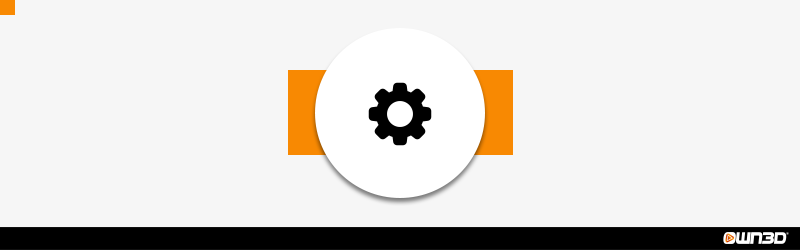
Antes de entrar en directo, deberías echar un vistazo a los ajustes del stream. Puedes encontrarlos directamente bajo la selección del método de stream. Haz clic en "Streaming" para abrir las opciones.
5.1 Detener el directo si el stream de vídeo se para
Siempre puede haber problemas de conexión o interrupciones mientras estás transmitiendo. Si esta opción está activada, tu stream en directo se detendrá inmediatamente en cuanto se produzcan problemas con la conexión y tu vídeo se detenga durante un breve periodo de tiempo. Para evitar que todos los espectadores sean expulsados del stream y tengan que buscarlo de nuevo, te aconsejamos que desactives esta función haciendo clic en el botón.
Si el vídeo se interrumpe durante unos instantes, el stream seguirá funcionando y esperando una señal. Esto te da tiempo para llegar al fondo del problema y solucionar cualquier tipo de problema. La mayoría de los espectadores entienden este tipo de cortes y asumirán una corta pausa sin más. Cuando por fin todo vuelva a funcionar, puedes disculparte brevemente con tus espectadores y continuar el stream como de costumbre.
5.2 Latencia del stream/directo
La latencia es el tiempo que tardan tus acciones realizadas en llegar a los usuarios. Cuanto menor sea la latencia, más rápido se transmite la señal. Sin embargo, la baja latencia afecta a su vez a la calidad del vídeo. Por tanto, debes considerar qué opción es la adecuada para tu stream.
Los streamings en los que te comunicas mucho con tus espectadores, manteniendo conversaciones, reaccionando a vídeos o simplemente charlando un poco frente a la cámara, pueden beneficiarse indudablemente de una baja latenciaa costa de la calidad del vídeo. En este caso, no hay tanto énfasis en la calidad de la transmisión, sino más en el contenido y la latencia. Con una baja latencia, por ejemplo, puedes hablar con tu chat casi sin lag. Ves los mensajes más rápido y, viceversa, tus respuestas habladas llegan más rápido al destinatario.
Sin embargo, si eres un streamer de juegos y transmites contenidos de videojuegos, las cosas son muy diferentes. Los juegos modernos, en particular, suelen tener gráficos impresionantes que merece la pena presentar con la mejor calidad posible. En este caso, la calidad de vídeo está en primer plano, por lo que siempre debes optar por la opción "Normal"como streamer de videojuegos. De este modo, aunque te comuniques mucho con el chat mientras juegas, conseguirás un buen equilibrio entre la calidad del stream y la latencia.
5.3 Embebe el directo en tu web
Esta opción genera un código de inserciónque puede utilizarse para incrustar tu directo en una página web. Si tienes tu propia página web o blog, ésta es una forma estupenda de ganar audiencia. De esta manera, proporcionas una interacción extra, ya que los usuarios interesados pueden hacer clic directamente en el vídeo para reproducirlo, sin tener que abrir primero el enlace.
5.4 Vídeo 180 o 360º
Si tu stream contiene contenido de 180 o 360 grados, puedes activar esta opción. Esta opción se utiliza con bastante frecuencia, especialmente en los streamings IRL.
5.5 No publiques después de acabar el vídeo
Por defecto, Facebook Live guarda tu retransmisión después de que finalice el stream y la pone a disposición del público durante un tiempo determinado. Si activas esta opción, el contenido se seguirá guardando, pero sólo será accesible para ti y los administradores de tu página. Para garantizar que tus espectadores y seguidores tengan algo que ver cuando no estés conectado, te recomendamos que no actives esta opción.
6 Opciones de espectadores
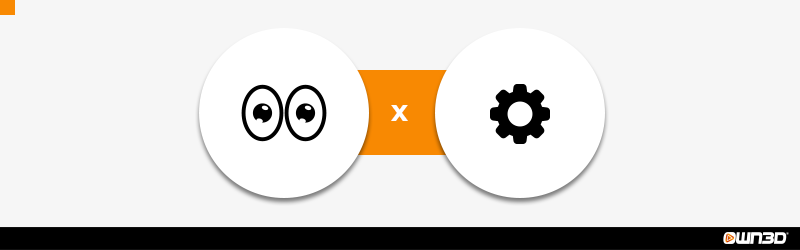
Para ofrecer a tus espectadores una experiencia de stream perfecta, sigue habiendo opciones de configuración que les afectan tanto a ellos como a las funciones que se les ofrecen.
6.1 Permitir que los espectadores puedan rebobinar el directo
Ya sabemos cómo es: Estas viendo un directo, te ausentas un momento de tu PC, vuelves y el chat está discutiendo sobre algo o se divierte con una escena pasada. Es una pena que no sepas qué ha pasado. Con la función "Rebobinar", tienes la opción de rebobinar el vídeo en directo para ver cuál ha sido el desencadenante. Desgraciadamente, si no tienes esta opción activada, tus espectadores se verán privados de esta función, lo que podría hacer que algunos usuarios se sientan excluidos y apaguen el stream por frustración. Por esta razón, deberías dejar esta característica activada.
6.2 Creación de subtítulos automática
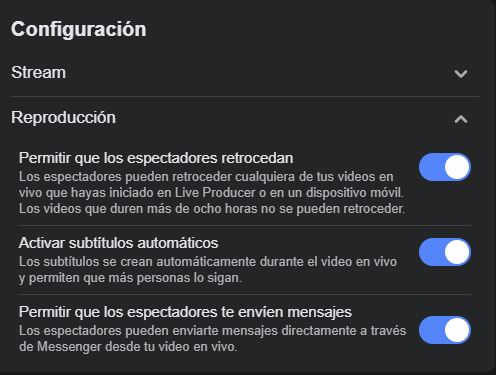
También es una función que podría ser de gran ayuda para ciertos grupos de espectadores y que no te afecta en absoluto como creador. Si la opción está activada, los espectadores pueden activar lossubtítulos generados automáticamentepara seguir mejor los eventos del stream. Esta característica es todavía bastante experimental y su funcionalidad depende de la calidad de audio de tu micrófono y de la claridad o rapidez con que hables. E incluso si todos los factores son perfectos, eso no garantiza que los subtítulos se muestren 100% libres de errores.
6.3 Permitir a tus espectadores mandarte mensajes
Activar o no esta opción depende de ti. Sin duda, puede ayudarte a crear un vínculo más estrecho y creíble con tu comunidad. Pero, sobre todo cuando has alcanzado un cierto tamaño como creador o creadora de contenidos, puede llegar un momento en que no tengas tiempo para prestar atención a todos los mensajes de los espectadores y responderlos adecuadamente. Si estás empezando a hacer streaming en Facebook, deberías permitir los mensajes de los espectadores y responderlos con frecuencia. En ningún caso te sientas obligado a responder a TODOS los mensajes. Especialmente cuando se trata de mensajes que no se ajustan a los hechos o que incluso son insultantes o malintencionados, puede ser selectivo y muy personal. Además, al enviar mensajes personales, siempre debes tener cuidado con la información que revelas. Si acabas desactivando esta opción, te recomendamos que lo comuniques a la comunidad y expliques los motivos de esta decisión.
7 Opciones de los comentarios
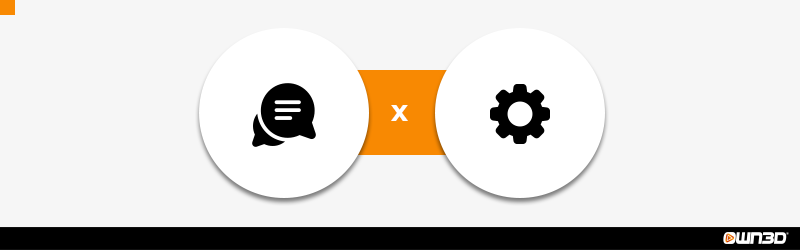
Aquí todo gira en torno a los mensajes de chat de tus espectadores. Puedes moderar, filtrar y ajustarlos para que queden a tu gusto. El resultado final de tus ajustes depende de ti. Aquí no podemos hacer ninguna recomendación clara, sino sólo llamar tu atención. Además de "Estándar", puedes elegir entre 3 opciones diferentes.
7.1 Suscriptores
A diferencia de la configuración por defecto, en la que todos los usuarios, independientemente de si están suscritos a tu canal o no, pueden publicar comentarios en el chat, esta opción sólo permite a los seguidores, es decir, a los que han optado por apoyarte con una suscripción mensual a tu canal, publicar y comentar.
7.2 Lento
Si eliges esta opción en los comentarios, tus espectadores sólo podrán escribir un mensaje cada 10 segundos.De esta forma, previenes el spam y las discusiones entre ellos.
7.3 Restringido
Para poder enviar un mensaje en tu chat, la cuenta del espectador debe tener al menos 2 semanas de antigüedad. Una buena variante para contrarrestar los bots y las cuentas falsas.
7.4 Protegido
Los espectadores deben estar suscritos a tu canal durante al menos 15 minutos para poder enviar un mensaje de chat.
8 Hacer streaming en Facebook con OBS Studio
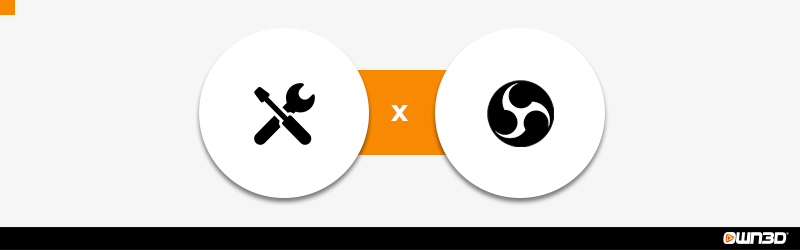
En esta sección, te mostraremos cómo configurar tu stream de Facebook con OBS Studio para transmitir videojuegos con una breve guía paso a paso. Para ello, descarga OBS Studio e instálalo en tu ordenador. https://obsproject.com/de/download
- Inicia el programa y abre las opciones.
- Ve a la opción de menú "Stream".
- En el menú desplegable Tipo de Stream, selecciona Plataformas de Streaming.
- Y luego, en Plataforma, selecciona "Facebook Live".
- Ahora pega tu clave de streamcopiada de la página de Facebook en el campo correspondiente y luego haz clic en Aceptar.
- Vuelve a lavista principal del programay crea una nueva escena con el símbolo más en "Escenas" y dale el nombre correspondiente.
- Ahora haz clic en elsímbolo +debajo "Fuentes" para crear una nueva escena.
- En el menú emergente, selecciona "Captura de pantalla" y elige la pantalla que quieres transferir.
Ahora ya has añadido una nueva escena con una pantalla. La pantalla que has seleccionado debería aparecer finalmente en el stream.
9 Selecciona la categoría
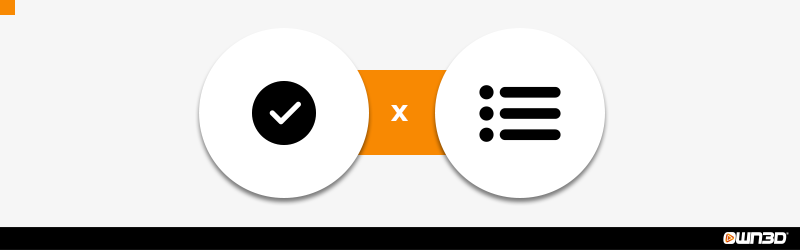
Dependiendo del contenido que quieras difundir, puedes seleccionar una categoría al crear el stream. Por supuesto, si quieres hacer un stream de juegos, selecciona "Gaming" y accederás directamente a un menú en el que podrás seleccionar el título del juego correspondiente. Esta opción te ayudará a aparecer en la categoría correcta justo cuando empieces tu directo en Facebook. De este modo, la gente te encontrará más rápidamente si busca un juego específico, por ejemplo.
10 Otras opciones
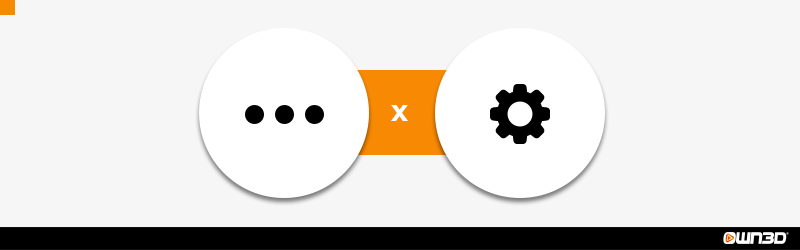
Por último, pero no por ello menos importante, puedes realizar algunos ajustes adicionales que pueden ayudarte a ser encontrado y categorizado mejor.
10.1 Miniatura/Imagen de la miniatura del vídeo
Puedes hacer que tu stream sea más bonito con una miniatura llamativa. Se trata de una imagen que se muestra a tus espectadores antes de que hagan clic en tu stream. En lugar de una imagen aleatoria, se mostrará una imagen que hayas seleccionado, que debería coincidir lógicamente con el contenido que estás emitiendo. Puedes crear miniaturas bonitas y atractivas utilizando Photoshop, por ejemplo, o de forma totalmente gratuita y para principiantes en portales web como Canva.com.
10.2 Grupo al que va dedicado tu directo
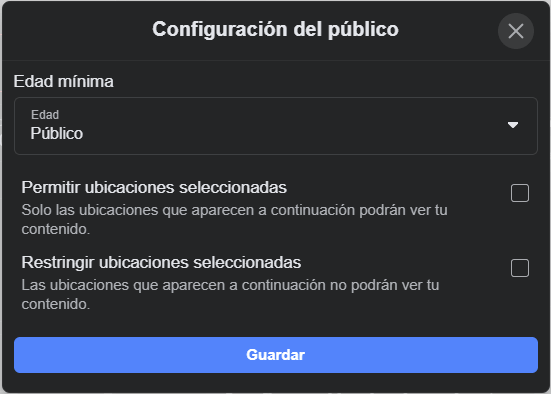
Elige aquí a qué grupo objetivo quieres dirigirte con tu contenido. Por ejemplo, si quieres hacer un videojuego clasificado para mayores de 18 años, tienes que especificar que tu stream es un stream para mayores de 18 años en la configuración del público objetivo. De lo contrario, puedes encontrarte rápidamente con problemas con Facebook porque obviamente estás violando las políticas de Facebook.
10.3 Localizaciones
Además, puedes especificar si quieres restringir uno o varios lugares.
11 Stream de prueba y el primer directo en Facebook
Así que después de haber hecho todos los ajustes, ya has terminado y estás listo para empezar tu stream. Pero sobre todo si es tu primer directo de Facebook, nos gustaría presentarte una gran función de Facebook Live: Los streamings de prueba. Con esta función, puedes tomarte tu tiempo para comprobar si todos los ajustes que has elegido son correctos y si todo funciona como quieres. Cuando inicies un stream de prueba, sólo los editores y administradores de tu página de Facebook verán que estás en directo.
Cuando estés satisfecho con tu stream de prueba, puedes iniciar tu stream real para que lo vea el público. A partir de ahora, depende de ti sacar lo mejor e impresionar a la comunidad de Facebook Live con tu contenido.
Cuando estés satisfecho con tu stream de prueba, puedes iniciar tu stream en Facebook de verdad y disponible para todo el público. A partir de ahora, depende de ti sacar lo mejor e impresionar a la comunidad de Facebook Live con tu contenido.
12 Funciones especiales durante el directo
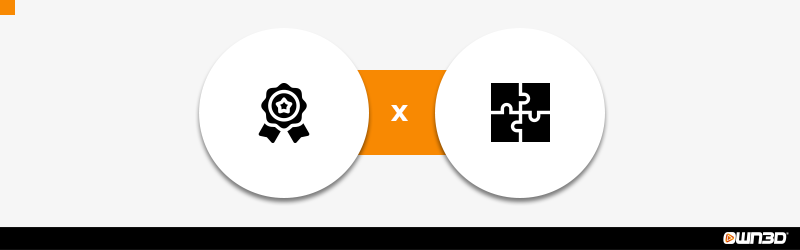
Ahora que estás en directo y que tu stream está en pleno apogeo, vuelves a tener acceso a algunas herramientas útiles que te permiten hacer que tu stream sea más interesante y entretenido para tus espectadores. Estas son las dos opciones que nos gustaría compartir contigo aquí.
12.1 Directo con...
Mientras tu stream está funcionando, tienes la posibilidad de invitar, en cualquier momento, a otro streamero a un invitado a tu directo. Con la función "Directo con..", que se muestra en tus ajustes del directo, invitas a una persona y tu stream se fusionará con el stream de la persona invitada. "Ir en directo con" es especialmente útil para jugar a ciertos videojuegos juntos o contra otros, o para hablar durante el stream. Hacer directos junto a otros creadores de contenido puede tener un impacto positivo en la audiencia y en el crecimiento de tu canal a largo plazo. Sin embargo, asegúrate de que siempre eres el protagonista de tu stream.
12.2 Publicar en varios sitios o “Crossposting”
Si tienes varias páginas de Facebook, puedes usar la función "Crossposting" para publicar un enlace a tu directo en las páginas de Facebook que tu elijas.Por supuesto, si tu página de Facebook de creador está vinculada a tu cuenta privada de Facebook, ten en cuenta de que todos tus amigos podrán ver esta publicación. Incluidos los compañeros de trabajo, los jefes, los padres, etc. - Así que piénsatelo dos veces antes de hacer un crossposting o elegir compartir el enlace a tu stream y enviarlo a amigos concretos.
13 Crea un calendario de streaming
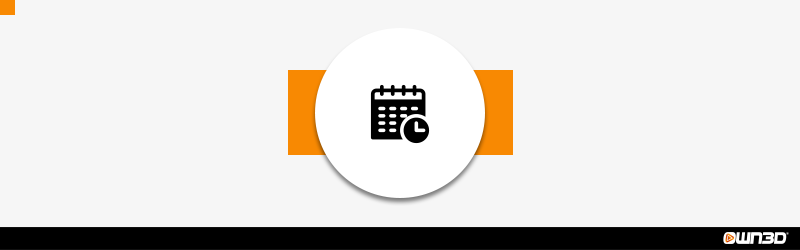
Una característica extremadamente útil de Facebook es "Programar el directo" que te permite organizar y proporcionar un horario completo sobre tus próximos streamings a tu público. Una vez creada, la programación se publica en tu página de Facebook y se comparte con todos tus seguidores y permite volver a consultarla y publicarla en el futuro. Para ti, como streamer, la función "Programar directo" funciona como un calendario. Seleccionas el día y puedes establecer tu futuro stream y todos sus detalles.
Puedes incluir la siguiente información en el calendario:
- Título - el título de tu directo.
- Juego- el juego al que vas a jugar durante dicho stream.
- Fecha y hora- te permite elegir a qué hora empieza tu directo y avisar a tus espectadores.
- Duración estimada del directo- así tus espectadores saben cuánto tiempo vas a estar online haciendo streaming en Facebook.
14 Crear encuestas
Durante el stream, puede que tengas que tomar decisiones como creador de contenido. Tal vez hayas terminado un juego antes de lo previsto y ahora no sabes qué hacer a continuación, o te preguntas si prefieres pedir hamburguesas o pizza al servicio de reparto. Así que, si estás sentado en tu silla de streaming y no sabes qué hacer, ¡es fácil preguntar a tu comunidad!
Con la función de encuesta, puedes crear una encuesta personalizada en medio del directo en segundos y dejar que tu público vote. Esto no sólo te facilita la toma de decisiones, sino que también involucra activamente a tus espectadores en el stream: ¡todos ganan!
15 Facebook Creator Studio
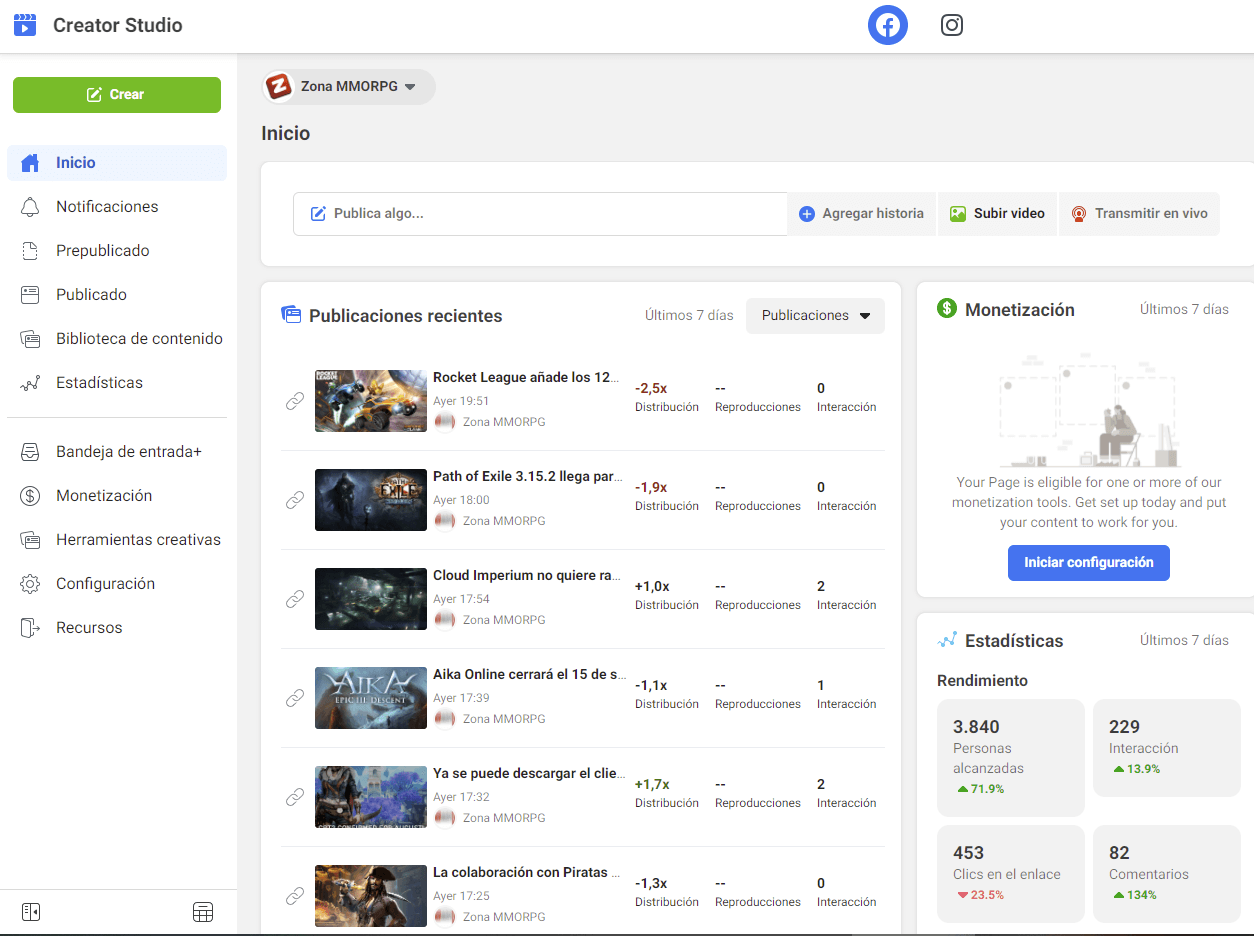
El Facebook Creator Studio es el panel general de tus páginas, el lugar donde están todas tus opciones y donde puedes ver todos los detalles de tus streams realizados. En esta página https://business.facebook.com/creatorstudiotienes la posibilidad, bajo el menú "Live Dashboard", de analizar los streamings pasados con todo detalle, así podrás sacar conclusiones y ver dónde necesitas mejorar.
En Monetización, tendrás un resumen de tu situación actual, cuántas estrellas de Facebook tienes y cuánto llevas ganado. También podrás configurar cómo quieres que te paguen. Así que, si ya has ganado dinero con Facebook, este menú es el primer lugar donde deberás ver tus finanzas. A continuación, os dejaremos unos párrafos hablando un poco más de cómo hacer dinero en Facebook o cómo ganar dinero haciendo streaming en Facebook.
16 Gana dinero como streamer de Facebook Live
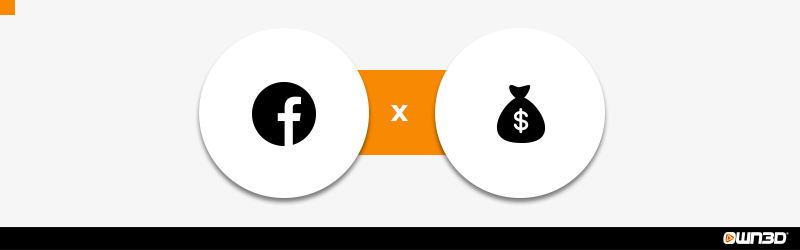
¿Que no hablamos de dinero? ¡Oh, sí! En nuestra guía definitiva sobre hacer directos en Facebook no puede faltar un tema importante y esencial del streaming en directo: monetizar tu actividad como creador de contenido. Así que este capítulo trata de cómo puedes ganar dinero con tu afición y, eventualmente, tal vez convertir tu hobby en una profesión al uso. Aquí te mostraremos todas las opciones que se te dan como creador para generar ingresos en Facebook.
16.1 Estrellas de Facebook
Una forma muy utilizada para monetizar tu directo en Facebook es utilizar las llamadas estrellas de Facebook. Se trata de una moneda virtual y exclusiva de Facebook que los espectadores pueden comprar para apoyarte económicamente. Pero, ¿qué consiguen tus espectadores comprando estrellas de Facebook con dinero real y donándotelas?
Cada vez que hacen una donación, se activa una alerta en el stream que varía según la cantidad donada. Puedes recompensar las donaciones más o menos generosas mencionando al usuario correspondiente por su nombre en el stream y dándole las gracias. Recibirás 0,01$ por cada estrella donada. Una vez que hayas reunido 10.000 estrellas, podrás sacar el dinero a tu cuenta bancaria en el Facebook Creator Studio.
16.2 Suscripciones de los fans
La forma clásica de ganar dinero en Facebook y en cualquier plataforma. Las suscripciones de Facebook son la forma más común de apoyar a un creador de contenido o streamer en cualquier plataforma, ya sea Facebook, Twitch o YouTube.
Los usuarios pueden suscribirse, para obtener algunas ventajas, como contenidos exclusivos, insignias o el uso de stickers exclusivos. Al mismo tiempo, los 4,99 $, es decir, el precio íntegro de la suscripción, van a parar al streamer correspondiente. Se trata de un procedimiento único en el mundo del streaming, ya que, por lo general, la plataforma de streaming también recibe una parte de la suscripción. En Facebook la suscripción va íntegra para el streamer. A partir de ahora, el seguidor está marcado como "Seguidor" en el stream y tiene acceso a ciertas funciones adicionales.
Como creador, una vez que ofrezcas suscripciones en Facebook, puedes marcar tu stream como stream "sólo para suscriptores", lo que significa que este stream sólo puede ser visto por los suscriptores. Es una forma estupenda de mostrar tu agradecimiento a tus suscriptores, haciendo directos especiales fuera de tu horario habitual de stream.
Para poder ofrecer suscripciones en Facebook, debes participar en el llamado programa Level Up de Facebook, lo que significa que debes tener al menos 100 seguidores en la página y hacer directos con regularidad. Obtendrás más información sobre el programa Level Up si sigues leyendo esta guía.
16.3 Botón de "Donar"
Puedes añadir unbotón de "Donación"a tu stream, en el que los espectadores pueden hacer clic para recaudar fondos para organizaciones o entidades benéficas.
17 Programa Level-up
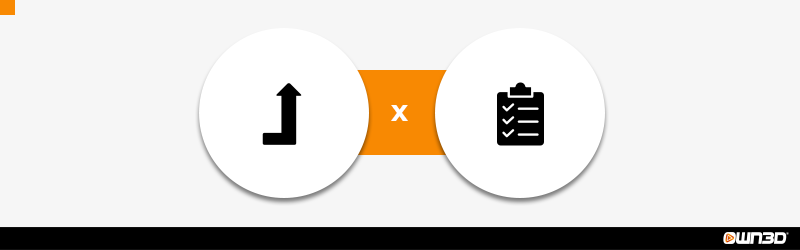
El programa Level-Up de Facebook es equivalente al programa de afiliados de Twitch. Es el primer escalón que sube un streamer en su camino para convertirse en un afiliado oficial. Además, el programa Level-Up es el punto de entrada perfecto para generar ingresos de forma activa y regular con el streaming.
Los espectadores pueden darte Estrellas de Facebook, convertirse en suscriptores de tu canal y estar presentes cuando tu página crezca de forma constante. En definitiva, tanto los streamers como los espectadores/seguidores/suscriptores se benefician de que se te active el programa Level-Up. Antes de que se te active el programa, estarás sujeto, por supuesto, a nuevas condiciones por parte de Facebook. Para participar finalmente en el programa Level Up, tendrás que aceptarlas, pero antes de hacerlo, te aconsejamos que te familiarices primero con las directrices que se te imponen.
También cabe mencionar que tendrás que pagar impuestos sobre tus futuros ingresos como streamer de Facebook. Por lo tanto, aclara de antemano todas las obligaciones legales en las que incurrirás al aceptar cualquier acuerdo, si es necesario, con la ayuda de un asesor jurídico o fiscal.
Ventajas para los streamers
- Estrellas de Facebook
- Suscripciones de los fans
- Anuncios
- Atención del soporte de Facebook prioritaria
- Raids
Beneficios para los espectadores
- Stream de más calidad (Full HD 1080p y 60 FPS)
- Hazte miembro y accede a varias características especiales de Facebook
- Los miembros reciben insignias exclusivas
- Acceso a los directos “solo para suscriptores”
Requisitos
- Una media de 250 espectadores que te vean y vuelvan a verte
- 100 me gusta en tu página de Facebook
- Haber hecho 2 directos en los últimos 14 días
- Haber hecho 4 horas de directos de videojuegos en los últimos 14 días
- Consulta aquí los requisitos específicos de cada país para unirse al programa Level-Up.
18 Programa de afiliados
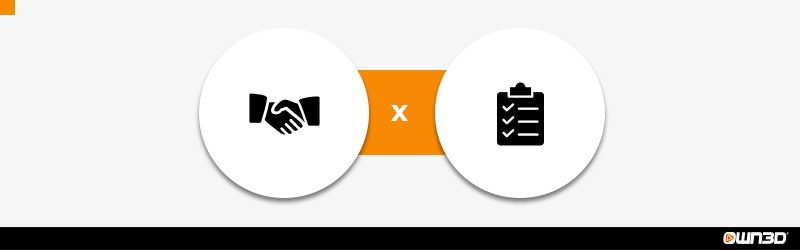
El programa de socios de Facebook es más o menos el nivel superior del programa Level Up. Como partner oficial de Facebook, recibirás bonificaciones exclusivas además de las ventajas que ya conoces del programa Level Up. Aunque los requisitos para participar no están claramente definidos y los streamers con un rendimiento positivo constante son seleccionados individualmente como partners oficiales, las ventajas sobre el Programa Level Up son claras.
Ventajas del programa de socios de Facebook comparadas con el programa Level-Up
- Suscripciones de regalo
- Contenido promocionado
- Invitación a ciertos eventos
- Acceso anticipado a algunas funciones de la plataforma
- Insignias de partner
- Acceso prioritario al soporte
- Regalos para la comunidad
19 Stickers para los seguidores
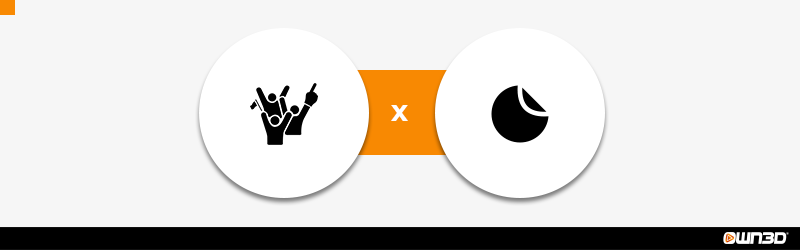
Para dar a tu stream un toque personal, puedes desbloquear stickers para tus suscriptores. Funcionan de forma similar a los probados emotes/emojis de Twitch, y sirven para recompensar a aquellos usuarios que hayan querido suscribirse a tu stream de Facebook. Los espectadores pueden compartir sus stickers únicos en el chat para mostrar cuánto les gusta tu directo en Facebook. Puedes subir y gestionar fácilmente los stickers tú mismo en el Creator Studio.
Los stickers para los seguidores tienen que subirse a Facebook en 3 tamaños:
- 240 x 240 píxeles
- 32 x 32 píxeles
- 16 x 16 píxeles
20 Marketing / relaciones públicas y cómo llegar a más gente con Facebook
Las cosas se están poniendo interesantes en el gran mundo del streaming. Millones de streamers emiten sus contenidos a diarios en las diferentes plataformas. Pero, ¿cómo consigues que te vean más y qué debes tener en cuenta? En esta sección, veremos cómo puedes ganar seguidores en Facebook Live e incluso optimizar y automatizar en cierta medida el proceso que hay detrás.
20.1 Antes del directo
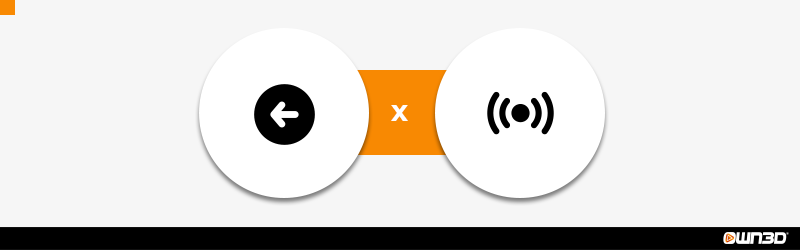
- Programa tus directos- Con la herramienta incorporada de Facebook para "programar el stream", puedes crear un calendario detallado con los horarios y temáticas de tus futuros stream y así tus seguidores sabrán que harás. Esto te ayudará a informar a todo el mundo de lo que pueden esperar, aunque tu stream no esté en directo en ese momento. Los espectadores pueden marcar la fecha de tu próximo stream en rojo en sus calendarios e incluso contárselo a sus amigos hasta que se produzca.
- Anunciar tus directos en redes sociales - Lo ideal es que tengas tus cuentas de redes sociales en tu página de Facebook para poder generar seguidores que se interesen por ti. Con un uso inteligente de Twitter e Instagram, podrás recordar a todo el mundo cuándo empiezas tu stream en Facebook. Y lo mejor de todo es que de esta forma puedes atraer a nuevos espectadores a tu directo en Facebook.
- Usa tu página de Facebook- Como streamer en Facebook, tu página de Facebook vale su peso en oro. Aquí es donde se reúnen tus seguidores, y pueden ver todas las publicaciones que haces. Así que, si avisas de tus futuros streamings con publicaciones específicas, estará siempre en la mente de tus seguidores y no se olvidarán de ti. Porque déjame decirte algo: la gente que ya te siga ya te ha dado un enorme voto de confianza.
Ni que decir tiene que te dirijas a este grupo de personas a través de tu página de Facebook. Con este método, puede que no generes nuevos seguidores, pero reforzarás la relación con tus seguidores habituales. Y eso es al igual de importante.
20.2 Durante el stream
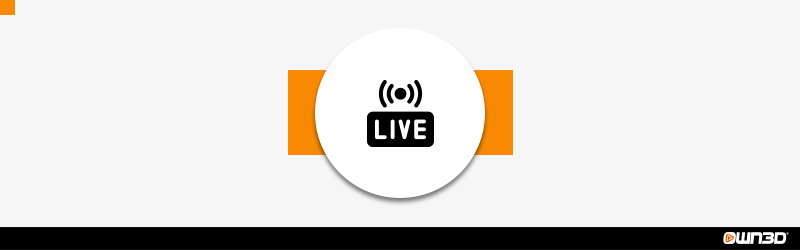
- Echa un vistazo al chat y reacciona a los comentarios - El stream significa tener contacto con el público. Tanto para el creador como para los espectadores. Tu chat es tu fuente de información continua y es crucial a la hora de ofrecer al usuario una gran experiencia mientras ven tu directo. Para evitar decepcionar a tus espectadores y arriesgarte a que te dejen de seguir, debes mantener una comunicación constante con tu chat. Haz que tus espectadores se sientan como parte del stream y no como simples extras sin nombre.
- Sé activo e intenta entretener a la gente tanto como sea posible - Esto es más fácil de decir que de hacer, pero es la verdad. Durante el directo, la gente suele verte porque le gusta tu forma de entretenerlos. Así que no deberías decepcionarlos y andar callado durante minutos, ya que esa energía no es buena delante de la pantalla. Para hacer crecer tu página de Facebook en el futuro, intenta siempre promocionarla durante tus directos y encárgate de mantener al chat contento y entretenido. Si te es difícil mantener este nivel de concentración durante horas, siempre puedes hacer pequeños descansos, hacer tus directos más cortos o buscar motivaciones o retos que te motiven o nuevo contenido que mantenga tu energía a tope.
- Responde a los comentarios- También debes responder a los comentarios y ser lo más cercano posible, tanto los positivos como los negativos. Por ejemplo, dar las gracias a alguien por una nueva suscripción tendrá un impacto positivo en el estado de ánimo general del chat. E incluso los comentarios negativos pueden acabar dando lugar a una discusión significativa y profunda.
- Se positivo- Aunque al principio te parezca extraño, la gente ve tu directo para verte a TI. Porque les gusta verte hacer streaming. Por eso debes hacer que la experiencia de streaming de tus espectadores sea lo más positiva posible. Asegúrate de que todos se lo pasan bien y así volverán el próximo día.
20.3 Después del stream
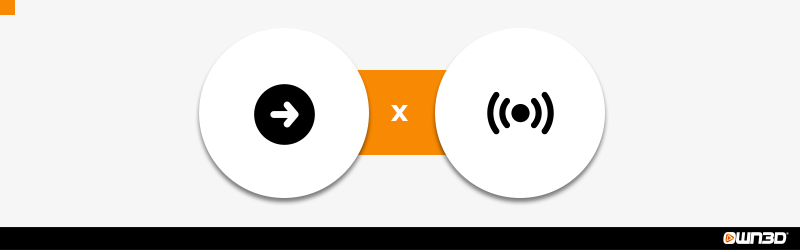
- Aprovechar y compartir tu contenido- En el mejor de los casos, mientras haces stream, crearás algunos momentos entretenidos que vale la pena capturar. Facebook os da a ti y a tus seguidores/suscriptores la opción de volver a ver tus emisiones anteriores como VOD. Así que puedes copiar el enlace al VOD y compartirlo en tu página de Facebook para las personas que no pudieron estar allí.
Además, es recomendable que recortes los mejores momentos de tu directo y crees pequeños clips a partir de ellos, que a su vez publiques en tus cuentas de redes sociales o en tu cuenta de YouTube. De este modo, la gente que aún no te conoce se hará una idea inmediata de cómo haces el stream, lo que idealmente los llevará a volver a verte en tu próximo directo.
21 Conclusiones y motivos por los que Facebook Live merece la pena como streamer y creador de contenido
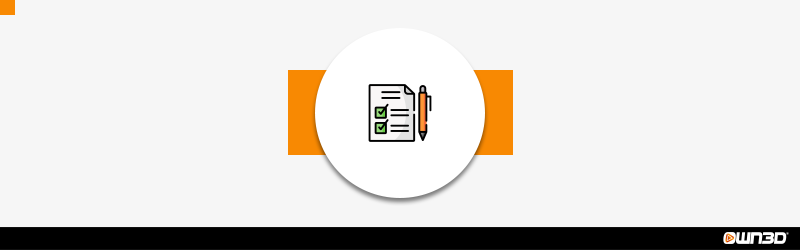
Aunque la comunidad de Facebook Live no sea la más grande en el mundo del streaming, su potencial como plataforma para hacer directos es increíble. Tiene más de 2.800 millones de cuentas activas y sigue siendo una de las redes sociales más grandes del mundo.Así que hacer directos en Facebook es una buena idea ya que los usuarios están ahí. Integrando el vídeo de la forma tan inteligente como han hecho, y uniéndolo a una experiencia social, Facebook Live está creciendo como la espuma entre los streamers. Al comprar Mixer, el servicio de streaming de Microsoft, los directos de Facebook ya son otra cosa, y ahora están más cerca de los dos gigantes Twitch y YouTube.
Facebook Live también resulta interesante para los streamers profesionales o aquellos que quieran convertirse en uno en el sentido de que las oportunidades de monetización en esta plataforma bastante más justas que las de la competencia. Los creadores recibirán el 100% de los 4,99 dólares de las suscripciones de sus seguidores hasta 2023. En Twitch, los streamers solo reciben la mitad de los ingresos de las suscripciones: la otra mitad va directamente a la cuenta corriente de Twitch.
Otra ventaja para los aspirantes a streamers que no debe subestimarse es que la comunidad de Facebook Live es todavía relativamente pequeña. Al llegar por primera vez a la plataforma, no tienes que competir contra millones de streamers como en Twitch o YouTube, sino que sólo tienes que enfrentarte a un número manejable de competidores. Además, ves que los grandes streamers cambian de Twitch o YouTube a Facebook Live una y otra vez. No fue hasta principios de 2021 cuando el creador taiwanés-canadiense DiguisedToast se pasó a Facebook y desde entonces ha registrado regularmente más de 10.000 espectadores simultáneos. Así que aprende ya cómo hacer streaming en Facebook.
Maurice
Content Creator
Quality Content right from the heart of a passionate Gamer. :)



